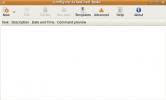Kako igrati Sega igre na Linuxu z uporabo Gens
Sega Genesis je stara, a ljubljena konzola z mnogimi odličnimi igre. Na žalost, razen če imate lep CRT TV, verjetno ne boste mogli kmalu uživati v klasiki. Na srečo je zahvaljujoč emulacijski tehnologiji zdaj lažje kot kdajkoli prej igrati igre Sega na običajnih prenosnikih in namiznih računalnikih.
SPOLNI ALERT: Pomaknite se navzdol in oglejte si video tutorial na koncu tega članka.
Ko gre za posnemanje geneze Sega, je Orodje za emulacijo Gens je najboljši. Podpira več možnosti grafike, nastavitve lokalizacije in celo možnosti, ki uporabniku omogočajo izboljšanje grafike iger. Tukaj je opisano, kako ga namestiti.
Opomba: Nasveti za zasvojenost nikakor ne spodbujajo ali odobravajo nezakonitega prenosa ali distribucije datotek ROM za Gens. Če želite igrati igre Sega Genesis z Gensom, uporabite zakonite datoteke ROM ROM, ki ste jih varnostno kopirali v računalnik.
Gens lahko predvaja Sega Genesis, Sega CD in 32X.

Ubuntu
Emulator Gens ni del skladišč programske opreme Ubuntu, Canonical pa ga ne podpira uradno. Kljub temu je še vedno mogoče namestiti in uporabiti orodje za emulacijo. Da bi ga dobili, najprej pojdite na
UbuntuUpdates.orgin zgrabite najnovejši paket Deb. Nato odprite terminalsko okno in s pomočjo ukaza CD pojdite v ~ / Downloadscd ~ / Prenosi
Namestite Gens z orodjem dpkg:
sudo dpkg -i gens _ *. deb
Če se paket izpusti ali terminal navede, da pri namestitvi programske opreme obstajajo nekatere težave, je to najverjetneje posledica nezadovoljenih odvisnosti. To težavo je mogoče enostavno odpraviti. Če želite to narediti, preprosto zaženite apt install -f.
sudo apt namestiti -f
Debian
Trenutno ni uradno podprtega paketa za Gens emulator, ki se distribuira na Debianu. Glede na to sta si Ubuntu in Debian zelo podobna. Uporabniki lahko preizkusijo in namestijo programsko opremo po navodilih za Ubuntu zgoraj. Če ta metoda ne deluje, je morda dobro, da sledite navodilom, da jo sestavite iz vira itd.
Arch Linux
sudo pacman -S gens
Fedora
Uporabniki Fedore lahko uporabljajo emulator Gens, ko je akumulator proste programske opreme RPM Fusion aktiven in deluje na svojem računalniku. Če ga želite dobiti, najprej namestite paket RPM Fusion.
namestiti sudo dnf https://download1.rpmfusion.org/nonfree/fedora/rpmfusion-nonfree-release-27.noarch.rpm -y
Nato uporabite orodje DNF za namestitev Gens emulatorja na Fedora.
sudo dnf namestite gens
OpenSUSE
Primite emulator Gens Sega Genesis za Open SUSE iz Odprite stran s programsko opremo SUSE. Za namestitev poiščite različico SUSE na strani in kliknite gumb za namestitev.
Drugi Linuxi
Gens je eden edinih emulatorjev Sega, ki so na voljo na platformi Linux. Na žalost programske opreme ni prevzela veliko večjih distribucij. Kot rezultat, bo morda potrebno orodje sestaviti in sestaviti iz vira. Pridobite najnovejšo različico kode od tukaj.
Konfiguriranje Gens
Gens je eden redkih emulatorjev konzole za video igre, ki ne potrebujejo za zagon ločene datoteke BIOS. Namesto tega mora uporabnik le naložiti digitalno varnostno kopijo svoje najljubše igre na računalnik z Linuxom, v meniju kliknite gumb »Datoteka« in izberite možnost »Odpri ROM«. Tu si v brskalniku datotek poiščite igro in jo izberite. Ko je izbrana, se bo igra takoj naložila.
Uporabnik lahko kadar koli zapusti igro, ki se trenutno izvaja z uporabo Ctrl + C kombinacija gumbov.
Konfiguriranje grafike

Privzete nastavitve za Gens emulator delujejo večinoma. Glede na to, kako deluje Linux, lahko pride do nekaterih grafičnih napak. Če želite kar najbolje izkoristiti grafične nastavitve v Gens, v glavnem meniju na vrhu poiščite "Grafika" in ga izberite. Če odprete ta meni, lahko uporabniki omogočijo stvari, kot so "Vsync", "raztezanje", ločljivost OpenGL in celo gostota pik.
Pojdite v meni »Grafika« in prilagodite nastavitve. Glede na to, kako različen je lahko vsak računalnik (in grafična kartica), ni pravega odgovora, da bi rešil kakršne koli grafične težave, ki se lahko pojavijo. Če želite najboljše rezultate, eksperimentirajte in ugotovite, katere nastavitve najbolje delujejo za vas.
Opomba: če potrdite polje poleg Vsync ponavadi odpravi večino težav.
Shranjevanje in nalaganje

Shranjevanje in nalaganje iger prek Gens emulatorja je zelo enostavno in možno brez odpiranja menijev. Če želite hitro shraniti ROM, pritisnite Shift + F5 na tipkovnici. Želite naložiti igro iz stanja shranjevanja? Če je tako, pritisnite Shift + F8. Poleg tega lahko Gens emulator hitro shrani in naloži. Če želite hitro shraniti shranjevanje, pritisnite F8. Hitro varčevanje je doseženo z F5.
Konfiguriranje krmilnika

Če želite z Gensom nastaviti igralno ploščo, pojdite na zgornjo menijsko vrstico in izberite »Možnost«. V tem meniju poiščite "Joypads" in kliknite nanj. Priključite igralne plošče, ki jih želite uporabljati, nato pa v meniju kliknite gumb »Ponovi tipke« poleg igralca, za katerega želite nastaviti krmilnik.
Emulator bo enega za drugim zahteval, da uporabnik pritisne gumbe na regulatorju za določitev tipk. Ko končate, kliknite »V redu«.
Iskanje
Zadnje Objave
Uporaba Gnome Task Schedulerja za avtomatizacijo opravil v Ubuntu Linuxu
Zagotovo vas bo razdražilo, če boste vsak dan opravljali isto ponov...
Kako igrati igre PlayStation 2 v Linuxu
Številni ljudje imajo radi PS2, vendar je stara konzola, tako da, č...
Kako igrati Atari igre v Linuxu
Naj vas srbež spet igrajo stare igre Atari, vendar nimate konzole, ...